以下の手順で、ETERNUS SF Managerをインストールします。
注意
Windows版WSFCでのカスタマイズ作業を、ドメインのAdministratorsに所属したユーザーで行う場合、Windowsサービスの「Computer Browserサービス」が開始されている必要があります。
Telnetサーバーサービスを利用して本処理を実行すると不具合が発生します。Telnetサーバーサービスは利用しないでください。
プライマリノードにETERNUS SF Managerをインストールします。ただし、共有ディスクにはインストールしないでください。
詳細は、『ETERNUS SF 導入ガイド』の「ETERNUS SF Managerのインストール」を参照してください。
プライマリノードでETERNUS SF Managerをセットアップします。
詳細は、『ETERNUS SF 導入ガイド』の「ETERNUS SF Managerのセットアップ」を参照してください。
プライマリノードで共有ディスクを作成します。
プライマリノードでサービスを停止します。
以下のサービスを停止して、起動設定を“手動”に変更してください。
ETERNUS SF Manager Apache Service
ETERNUS SF Manager Tomcat Service
ETERNUS SF Manager Postgres Service
ETERNUS SF Storage Cruiser Optimization Option
プライマリノードで、DBアンセットアップを実施します。
注意
DBアンセットアップ時の注意事項
Telnetサーバーサービスを利用して本処理を実行すると不具合が発生します。Telnetサーバーサービスは利用しないでください。
DBアンセットアップは、Symfowareの機能を利用します。ほかのソフトウェアでSymfowareを監視中の場合、DBアンセットアップが失敗することがあります。
そのため、Symfowareの監視を停止してから、DBアンセットアップを実施してください。
[AdvancedCopy Managerセットアップ]メニューを起動します。
スタートボタンから、[プログラム]-[ETERNUS SF Manager]-[DBセットアップツール]をクリックし、[AdvancedCopy Managerセットアップ]メニューを起動します。
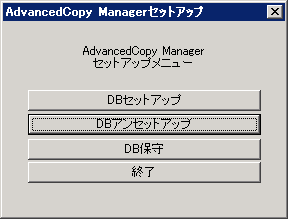
[DBアンセットアップ]を開始します。
[DBアンセットアップ]ボタンをクリックすると、以下の画面が表示されます。DBを削除しても問題がないことを確認し、[開始]ボタンをクリックします。
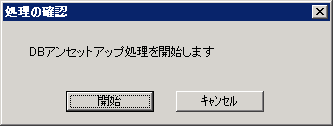
[DBアンセットアップ]ダイアログを終了します。
DBアンセットアップが完了すると、以下の画面が表示されますので、[閉じる]ボタンをクリックします。
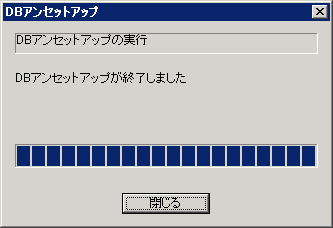
[AdvancedCopy Managerセットアップ]メニューを終了します。
以下の画面で[終了]ボタンをクリックします。
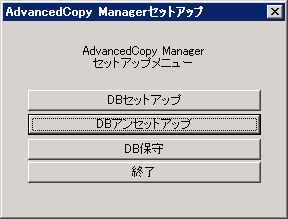
セカンダリノードにETERNUS SF Managerをインストールします。ただし、共有ディスクにはインストールしないでください。
詳細は、『ETERNUS SF 導入ガイド』の「ETERNUS SF Managerのインストール」を参照してください。
インストール先には、プライマリノードで指定したパスと同じパスを指定してください。
セカンダリノードでETERNUS SF Managerをセットアップします。
詳細は、『ETERNUS SF 導入ガイド』の「ETERNUS SF Managerのセットアップ」を参照してください。
セカンダリノードでサービスを停止します。
以下のサービスを停止して、起動設定を“手動”に変更してください。
ETERNUS SF Manager Apache Service
ETERNUS SF Manager Tomcat Service
ETERNUS SF Manager Postgres Service
ETERNUS SF Storage Cruiser Optimization Option
セカンダリノードで、DBアンセットアップを実施します。
プライマリノードと同じ手順で、DBアンセットアップを実施してください。